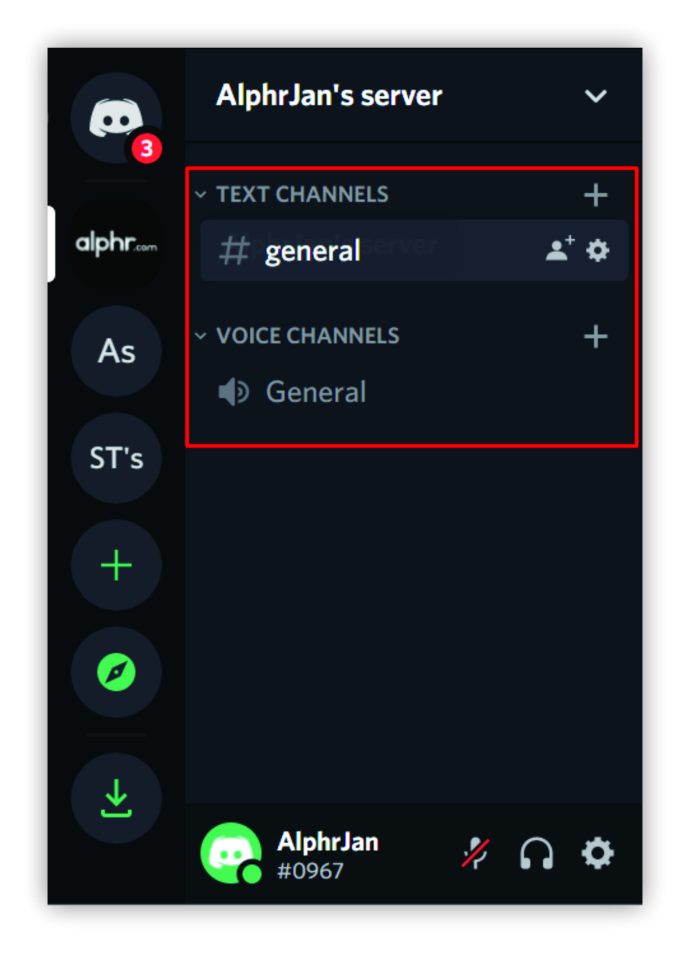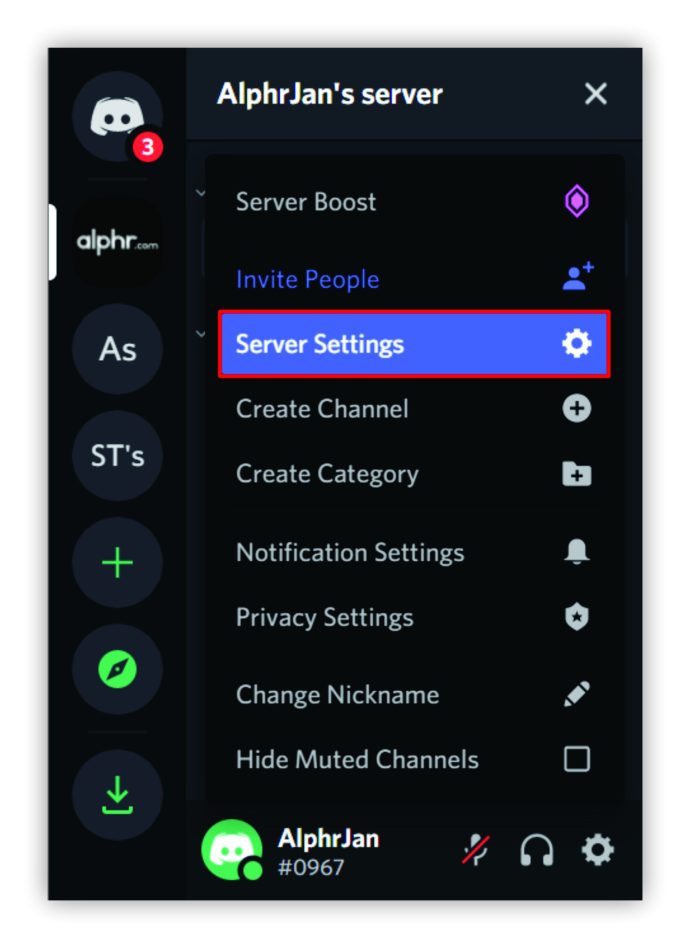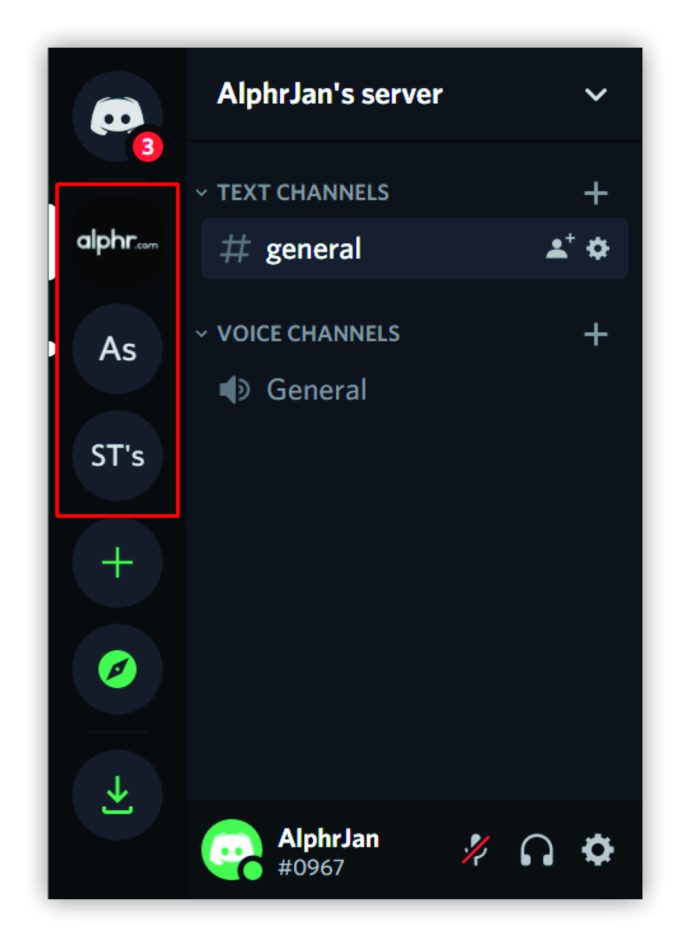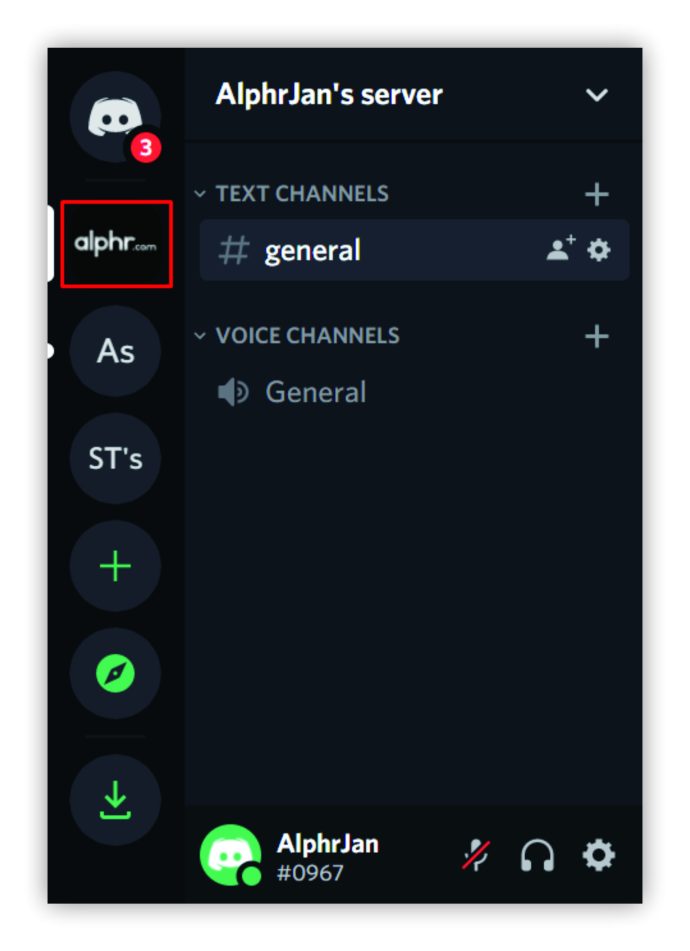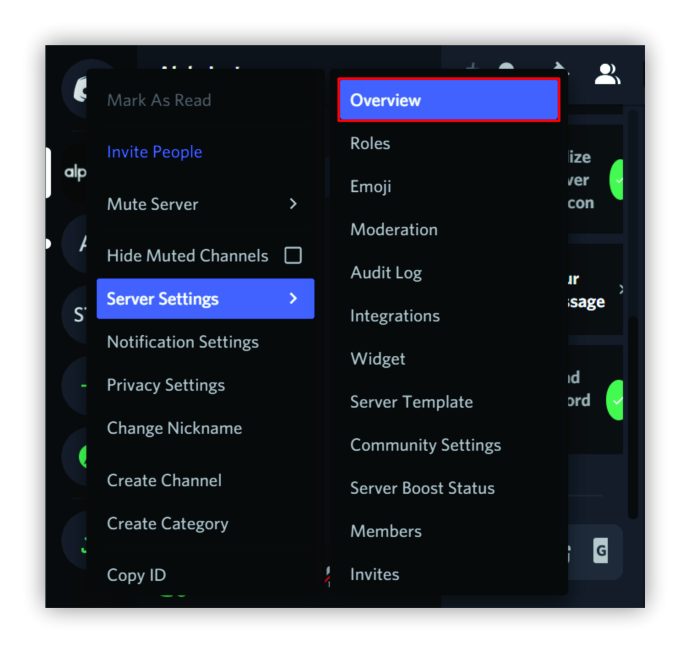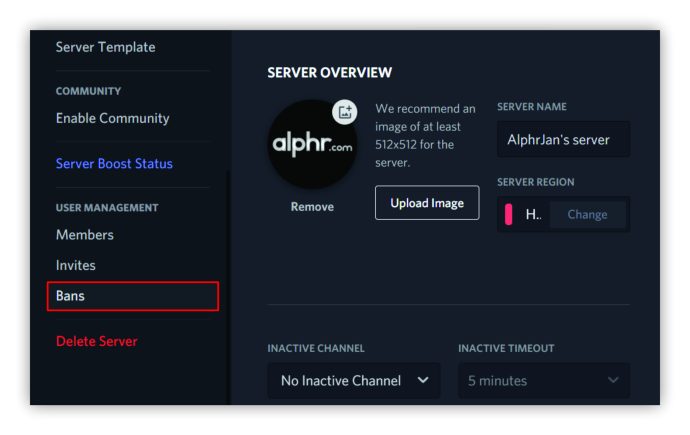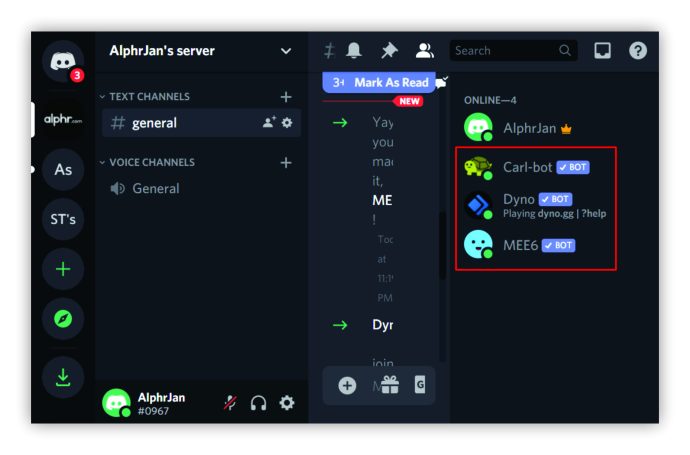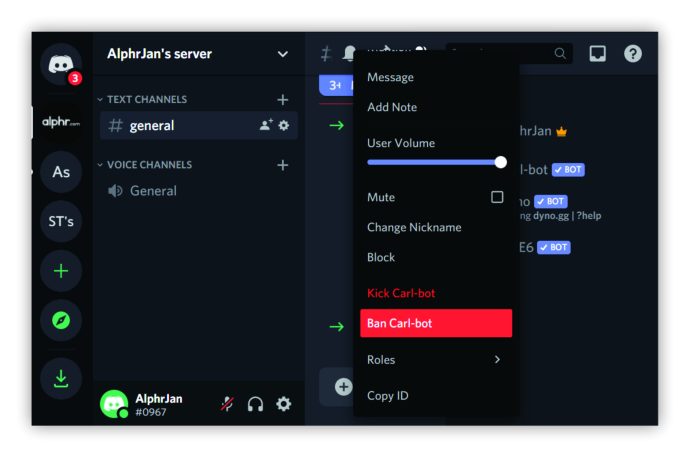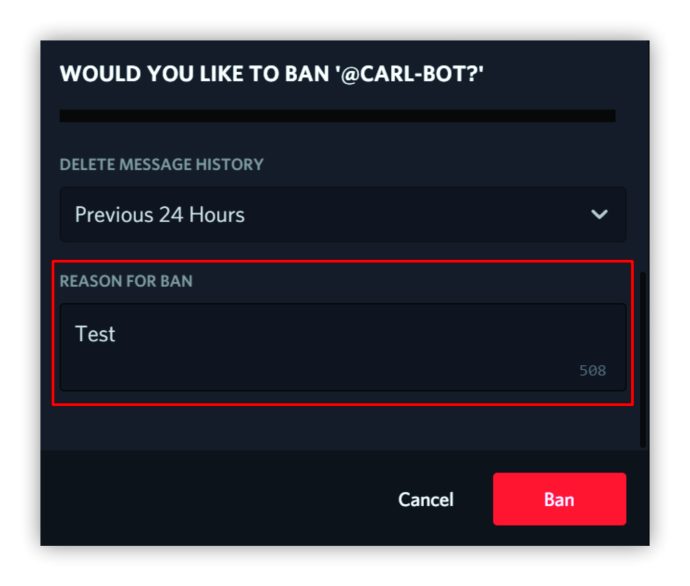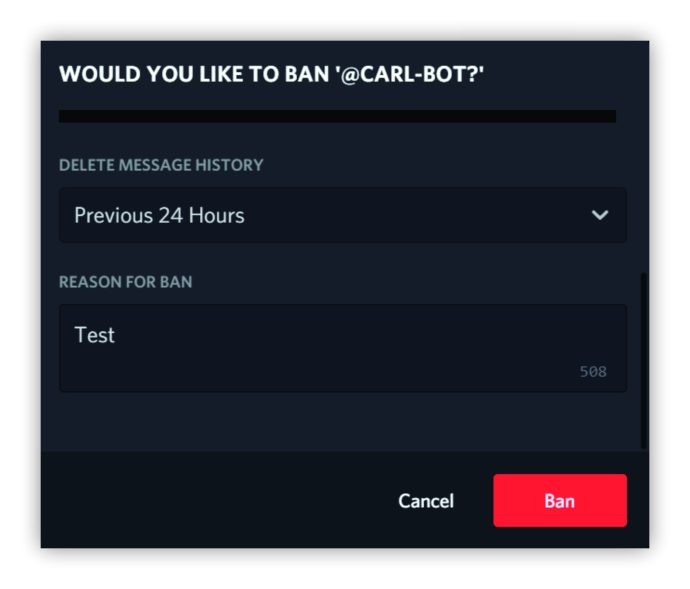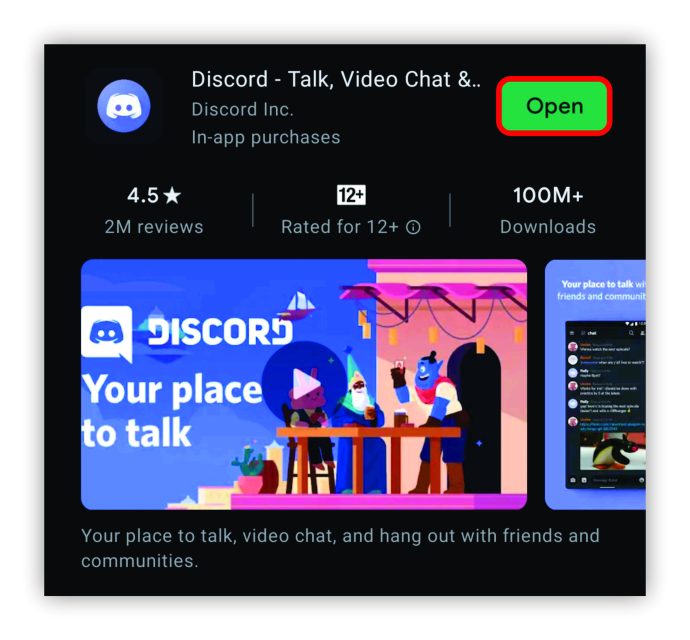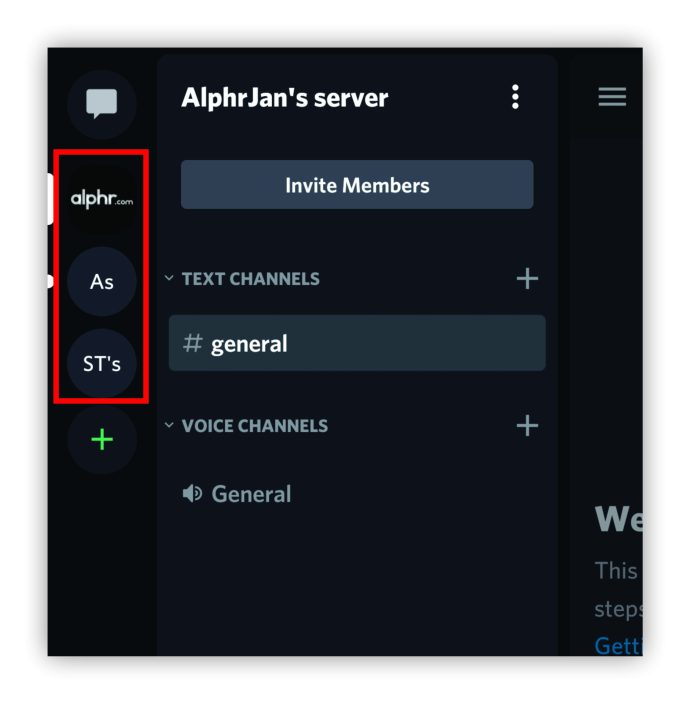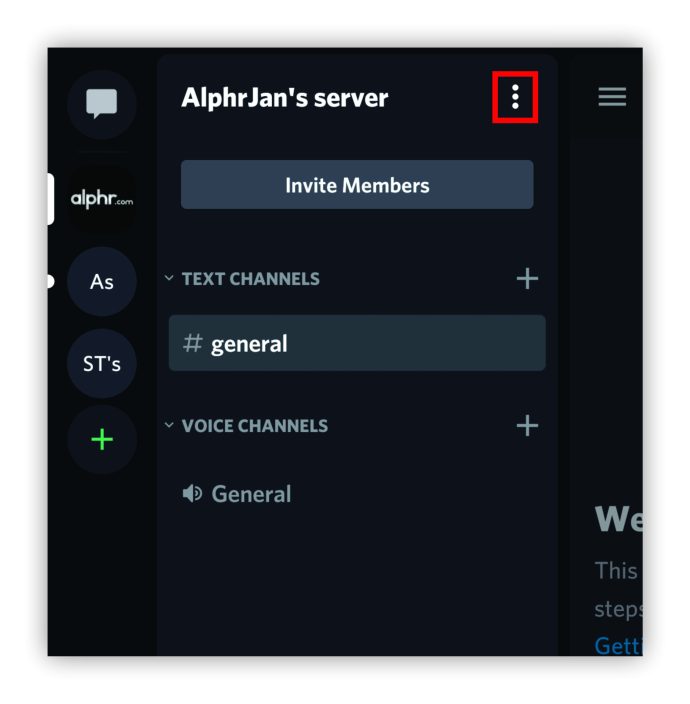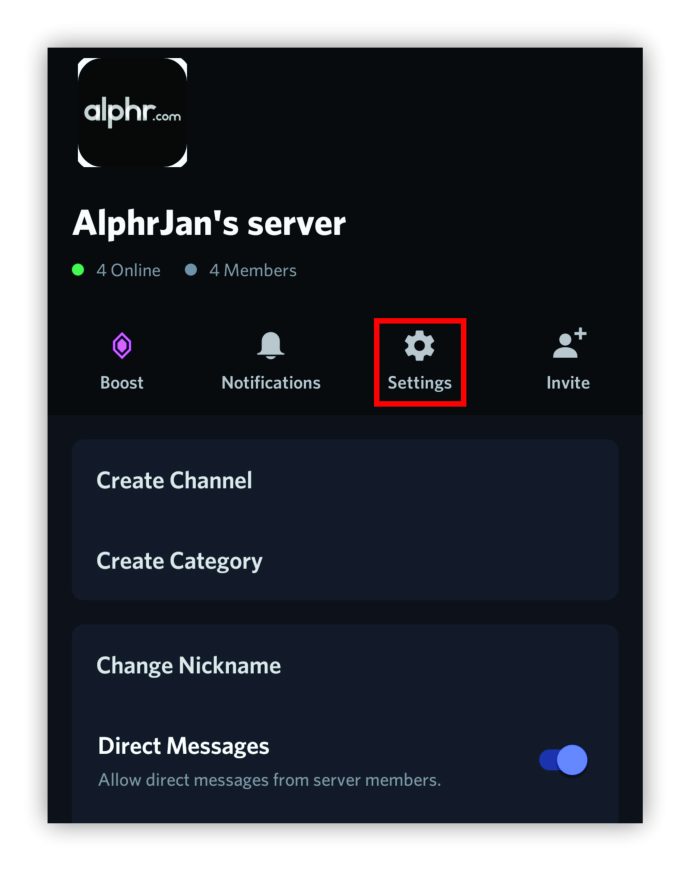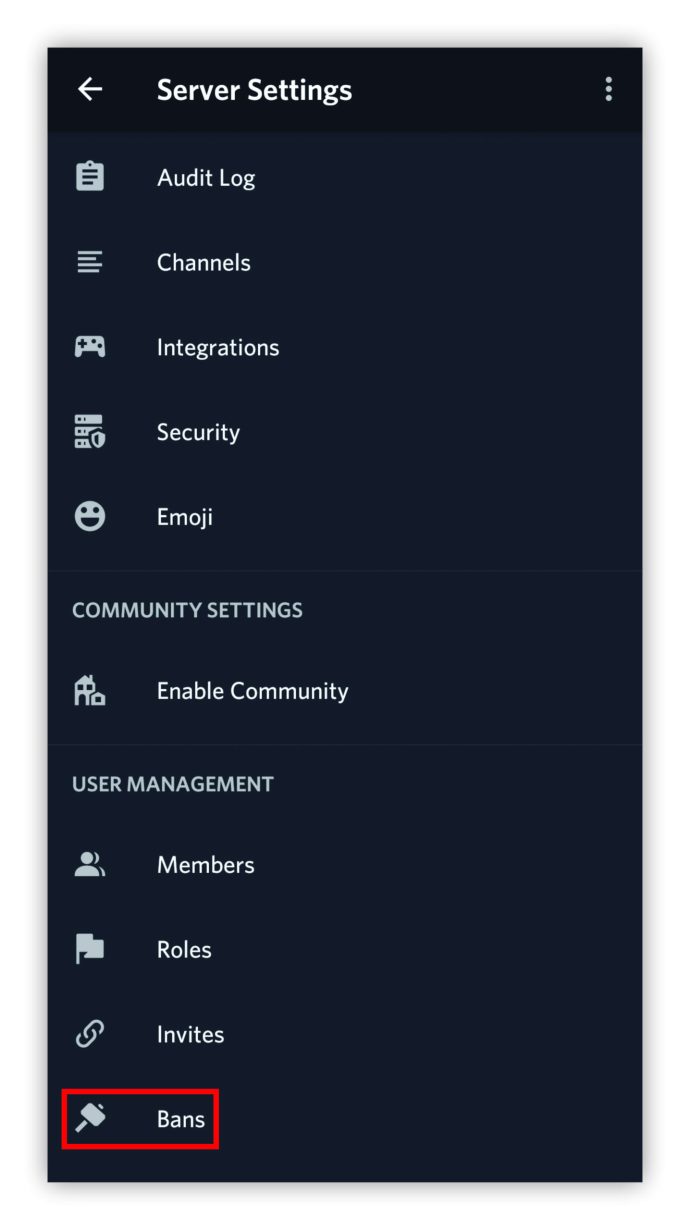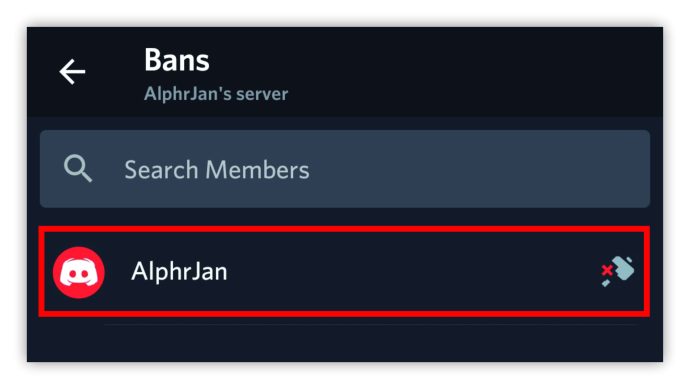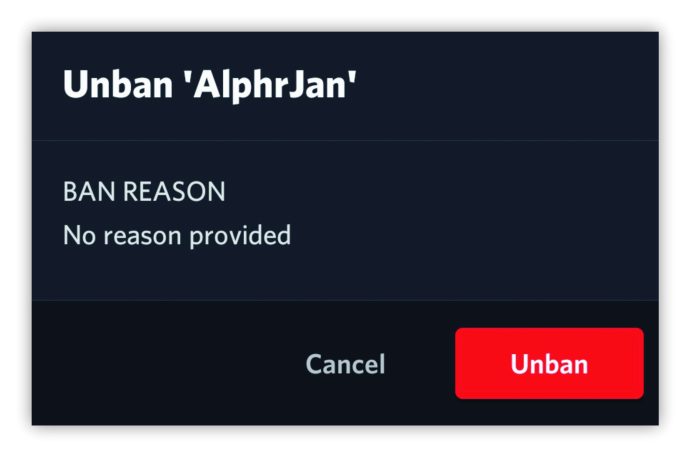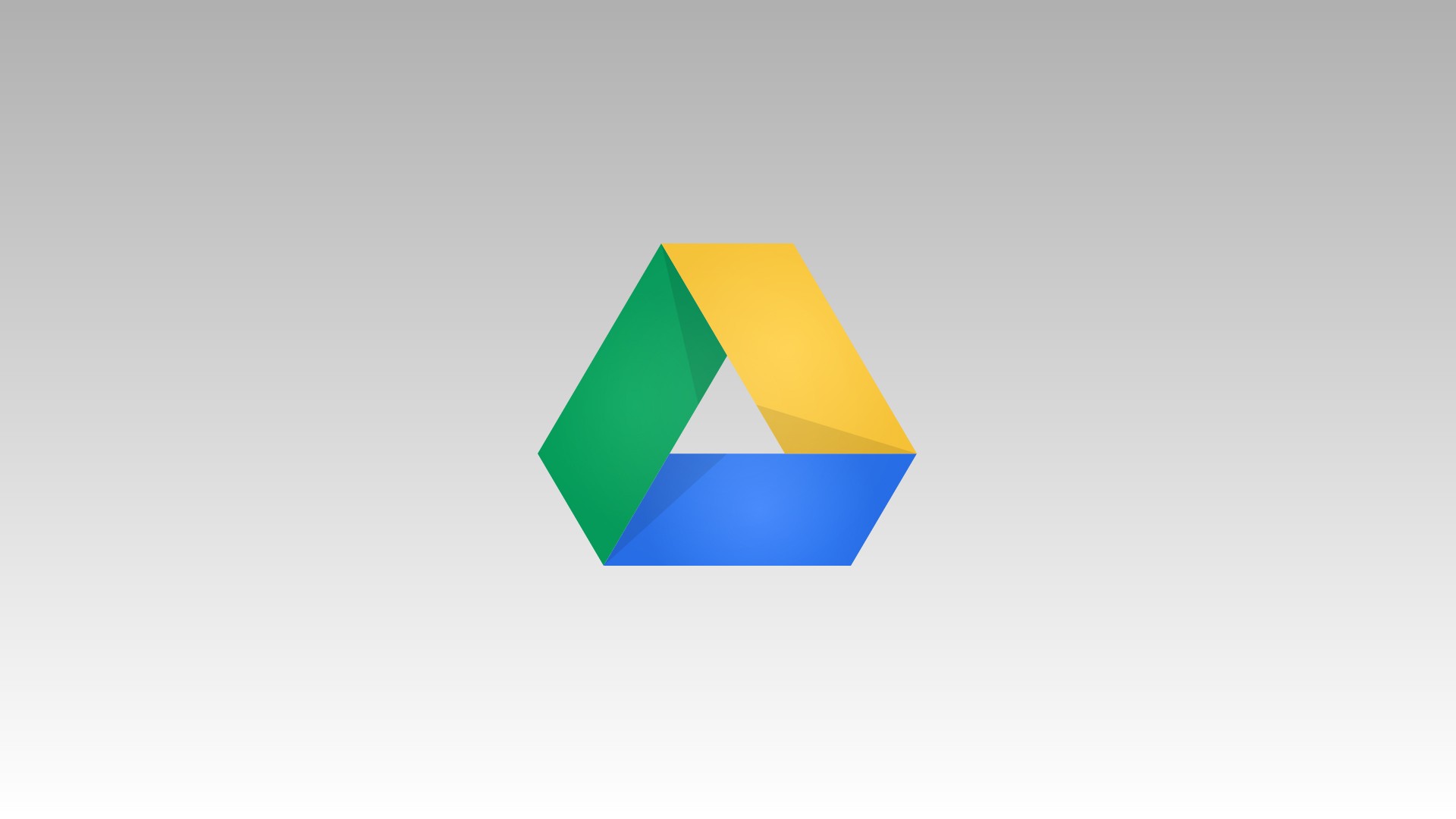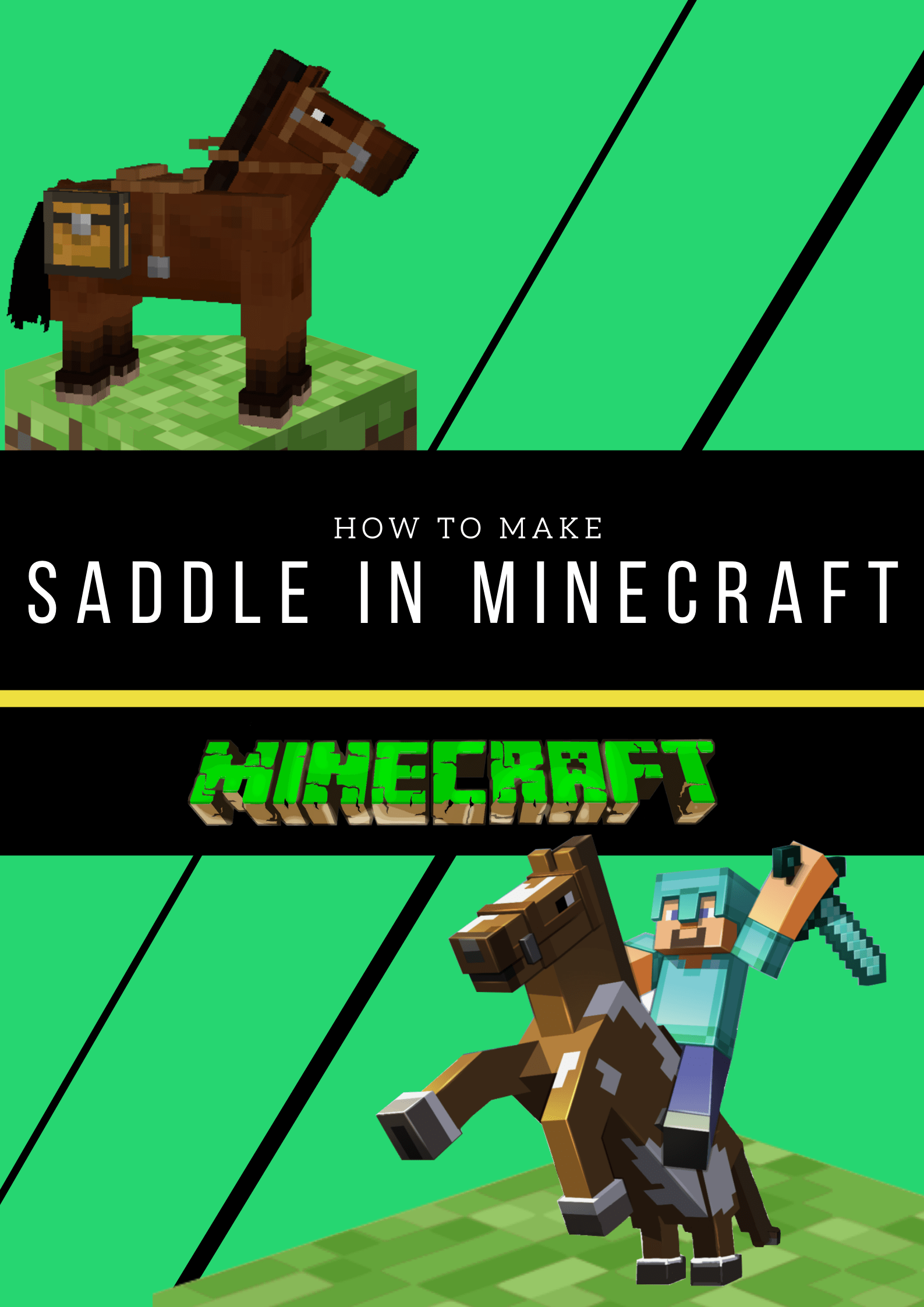So entsperren Sie jemanden auf Discord
Discord bietet viele aufregende Funktionen, wie die Kommunikation mit anderen Spielern oder Freunden über Gruppen. Alle Mitglieder einer Gruppe müssen jedoch Spam und Trolling vermeiden. Wenn sie diese Regeln nicht einhalten, haben die Server-Moderatoren die Befugnis, sie zu verbieten.
Aber was ist, wenn sie aus Versehen jemanden verbieten? Ist es möglich, diese Person aufzuheben? Sind die Schritte außerdem unterschiedlich oder gleich, wenn Sie MEE6, Dyno oder Carl verwenden? Finden Sie es in diesem Ratgeber heraus.
So entsperren Sie jemanden auf Discord
Der einfachste Weg, jemanden auf Discord zu entsperren, besteht darin, dies mit einem Computer zu tun. Beachten Sie jedoch, dass Sie dies nur tun können, wenn Sie Administrator eines Servers sind. Egal, ob Sie ein Mac-, Windows- oder Chromebook-Benutzer sind, der Prozess bleibt gleich. So entsperren Sie jemanden auf Discord mit nur wenigen Klicks:
- Starten Sie Discord auf Ihrem Computer.

- Gehen Sie zu dem Server oder Kanal, von dem Sie jemanden entbannen möchten.
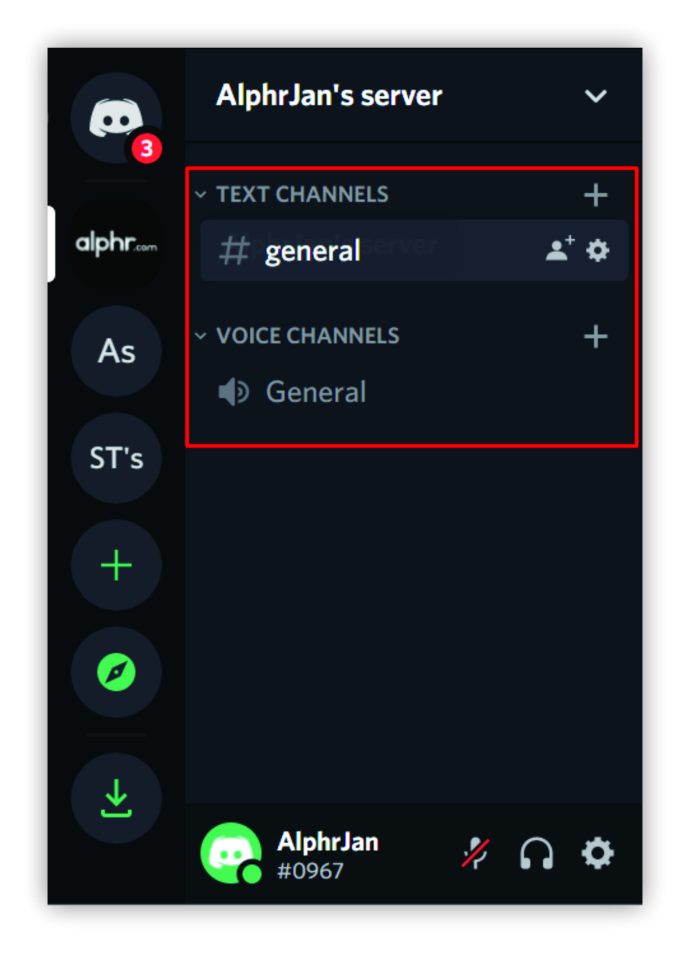
- Klicken Sie auf den Abwärtspfeil oben links im Bildschirm neben dem Servernamen. Dies öffnet das Dropdown-Menü.

- Klicken Sie auf „Servereinstellungen“.
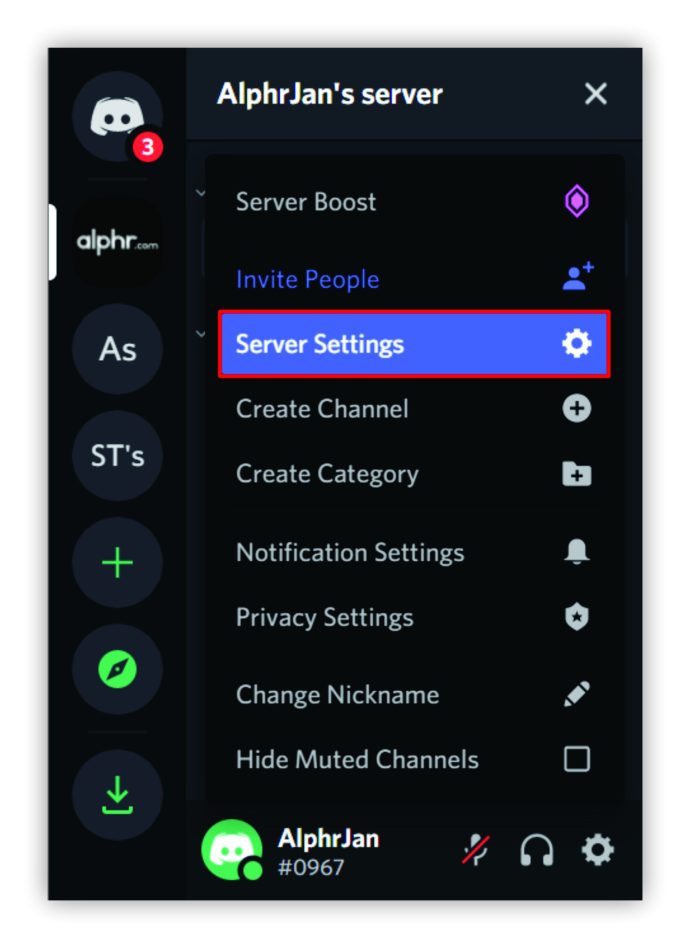
- Tippen Sie unten im Seitenmenü auf der linken Seite auf „Verbote“. Auf der rechten Seite wird eine Liste aller gesperrten Benutzer angezeigt.

- Wählen Sie das Mitglied aus, das Sie entsperren möchten. Sie können den Namen der Person in das Suchfeld eingeben, wenn es viele gesperrte Mitglieder gibt.

- Es erscheint eine Popup-Nachricht, in der Sie aufgefordert werden, auszuwählen, ob Sie eine Sperre aufheben möchten. Klicken Sie auf „Sperre aufheben“.

Sobald Sie diese Schritte ausführen, kann das gesperrte Mitglied den Server wieder verwenden.
So entsperren Sie jemanden auf einem Discord-Server
Eine einfache Möglichkeit, jemanden auf einem Discord-Server zu entsperren, ist eine Computer-App. So geht's:
- Öffnen Sie Discord, überprüfen Sie die Server auf der linken Seite der Seite.
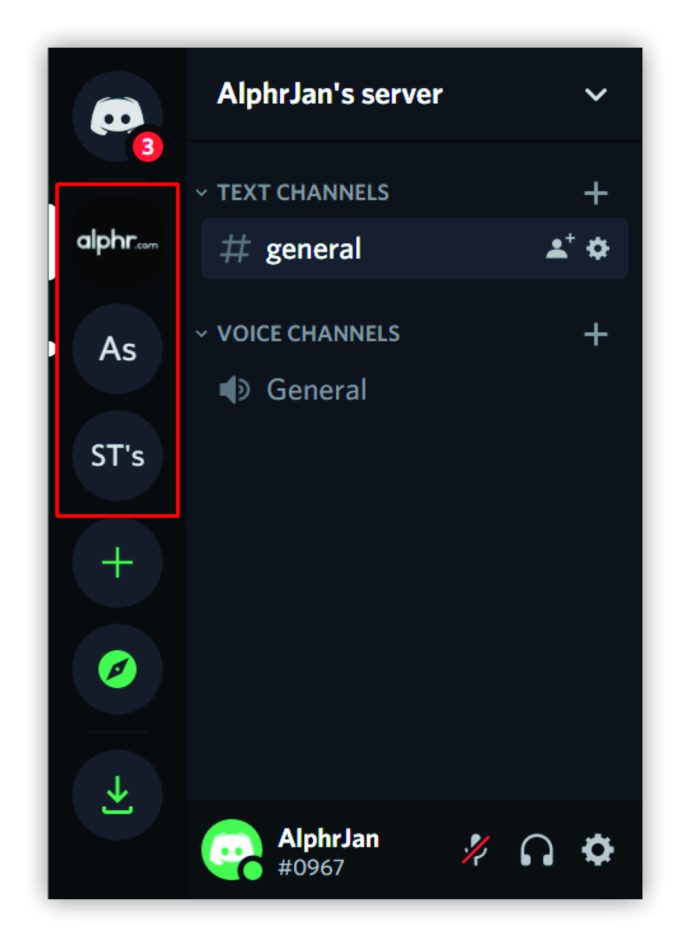
- Wählen Sie diejenige aus, von der Sie eine Person gesperrt haben.
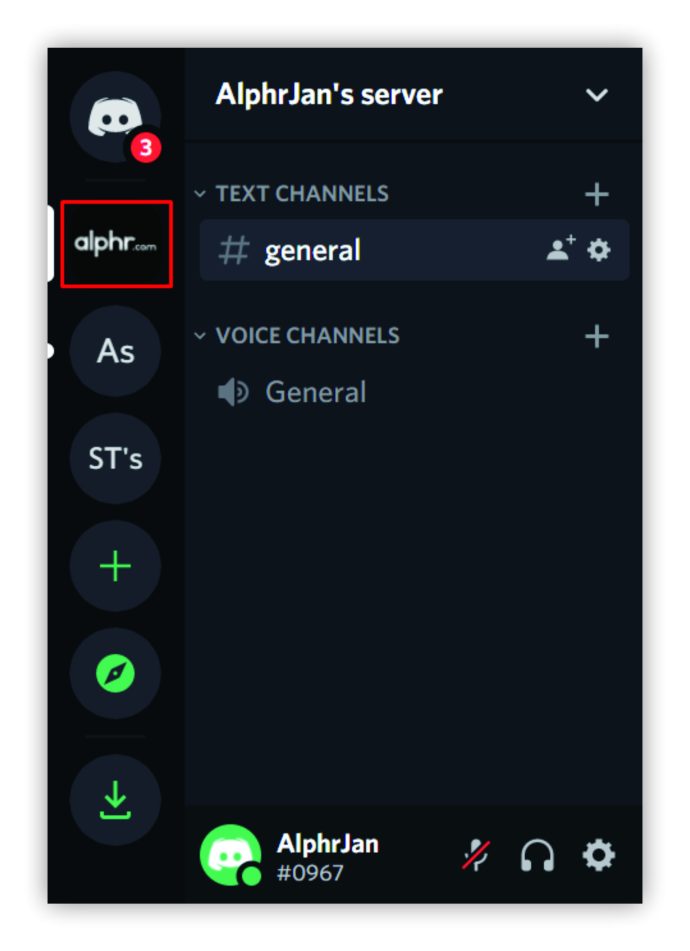
- Klicken Sie mit der rechten Maustaste auf den Server. Klicken Sie dann im Dropdown-Menü auf "Servereinstellungen".

- Tippen Sie auf „Übersicht“.
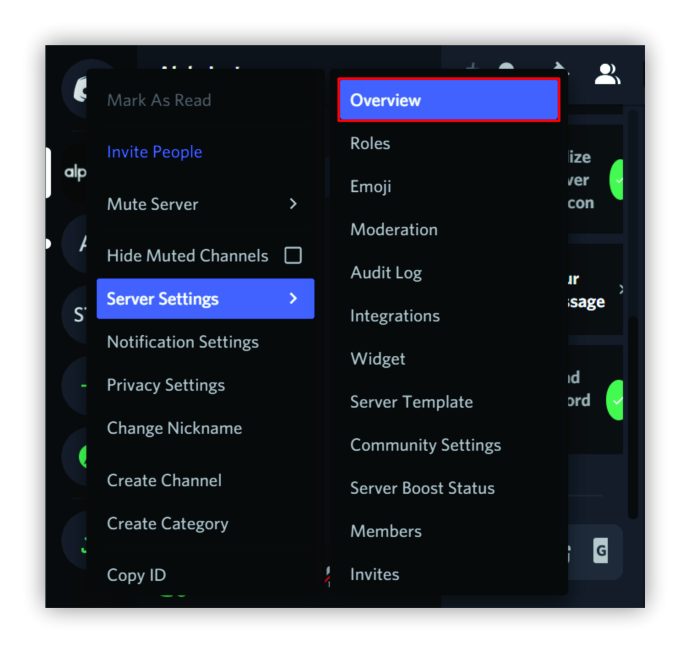
- Auf der linken Seite wird eine Seitenleiste angezeigt. Scrollen Sie nach unten zu "Verbote".
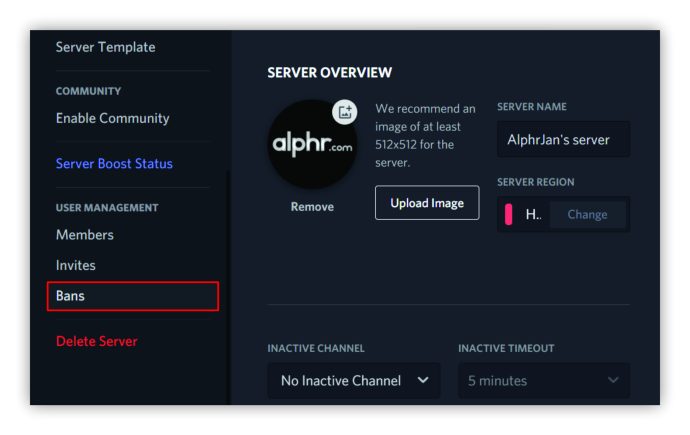
- Tippen Sie auf die Person, die Sie entsperren möchten. Überprüfen Sie dann, ob dies der richtige Benutzer und seine ID ist.

- Klicken Sie auf „Sperre aufheben“.

So einfach ist das! Die Person darf nun den Server verwenden.
So entsperren Sie jemanden auf Discord mit MEE6
Wenn Sie MEE6 als Discord-Rollenbot verwenden, ist es relativ einfach, ein Mitglied zu entsperren. So geht's:
- Öffne den Discord auf deinem Computer.

- Gehen Sie zu „Servereinstellungen“, indem Sie auf den Abwärtspfeil oben links klicken und ihn aus dem Dropdown-Menü auswählen.

- Tippen Sie auf „Verbote“.

- Suchen Sie nach dem Mitglied, das Sie entsperren möchten. Sie befinden sich auf der rechten Seite des Bildschirms.

- Klicken Sie auf „Sperre aufheben“.

So entsperren Sie jemanden auf Discord mit Dyno
Diejenigen, die Dyno als Discord-Rollenbot bevorzugen, sollten die folgenden Schritte ausführen, um ein Mitglied zu entsperren:
- Öffne Discord auf deinem Computer.

- Tippen Sie oben links auf den Abwärtspfeil.

- Wählen Sie "Servereinstellungen".
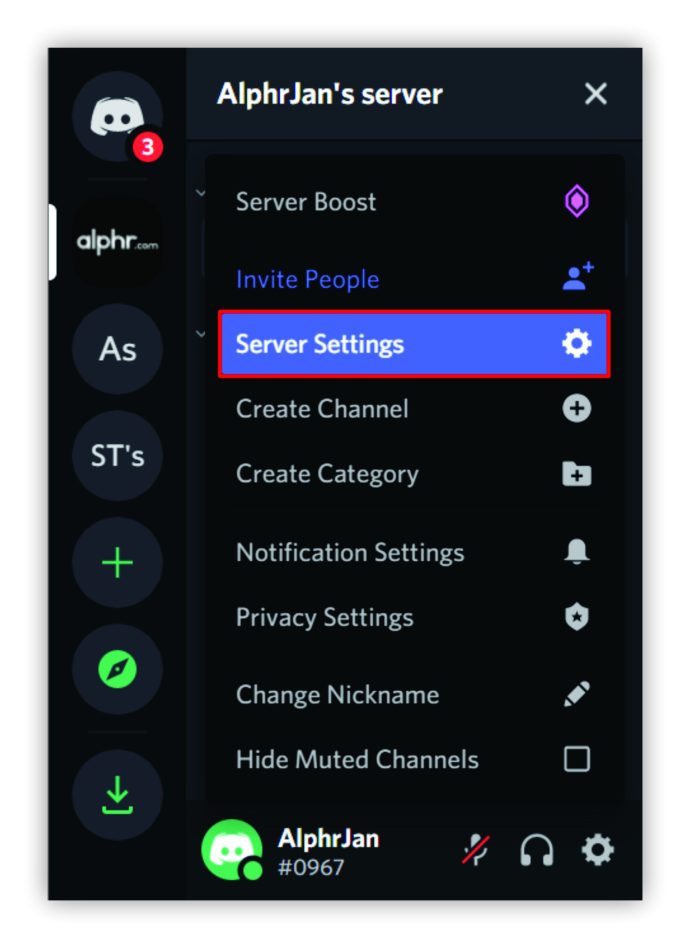
- Klicken Sie links auf „Verbote“.

- Die Liste der gesperrten Mitglieder wird rechts angezeigt. Suchen Sie das Mitglied, das Sie entsperren möchten.

- Klicken Sie auf „Sperre aufheben“.

Das ist es! Sie haben das Mitglied jetzt entbannt und es kann den Dyno wieder verwenden.
So entsperren Sie jemanden auf Discord mit Carl
Wenn Sie Carl verwenden, fragen Sie sich vielleicht, ob die Schritte zum Aufheben des Banns anders sind als bei MEE6 oder Dyno. Zum Glück sind sie alle gleich.
- Öffnen Sie den Server auf Ihrem Computer. Klicken Sie auf den Abwärtspfeil oben links auf dem Bildschirm.

- Klicken Sie auf "Servereinstellungen".
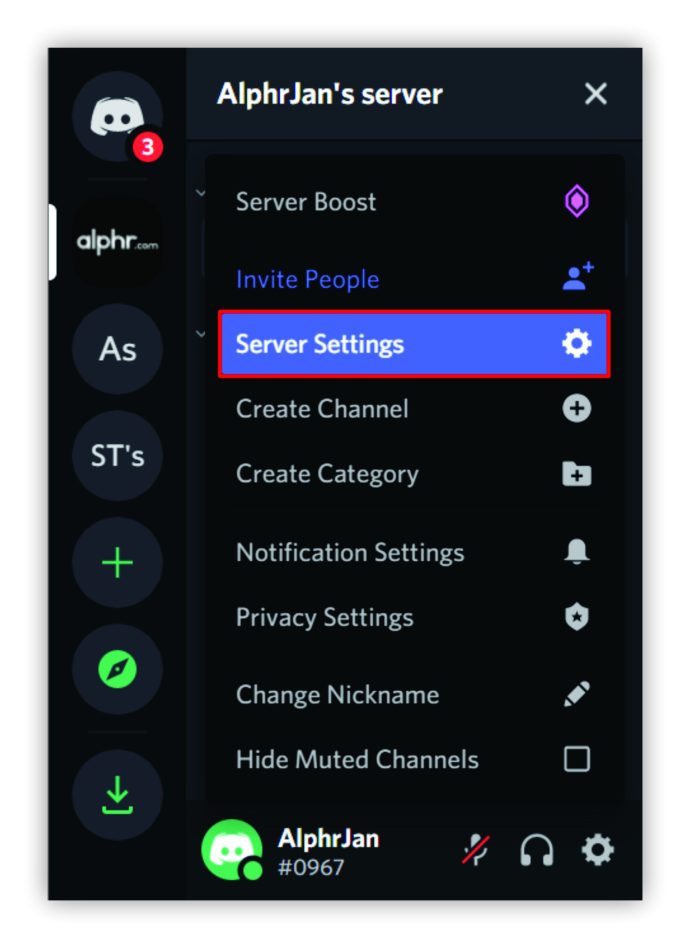
- Tippen Sie im Menü links auf „Verbote“.

- Wählen Sie rechts die Person aus, die Sie entsperren möchten.

- Bestätigen Sie mit „Sperre widerrufen“.

So sperren Sie jemanden auf Discord
Generell sind alle Bans auf Discord IP-basiert. Das heißt, wenn ein Moderator einen Benutzer sperrt, verbietet er allen anderen Personen, die dieselbe IP-Adresse verwenden, den Zugriff auf den betreffenden Server. Denken Sie also daran, wenn Sie sich entscheiden, ein Mitglied zu sperren. Um jemanden zu sperren, unabhängig davon, ob Sie Dyno, Carl oder MEE6 als Ihren Rollenbot verwenden, sollten Sie Folgendes tun:
- Öffne Discord auf deinem Computer.

- Wählen Sie den Server auf der linken Seite des Bildschirms aus.
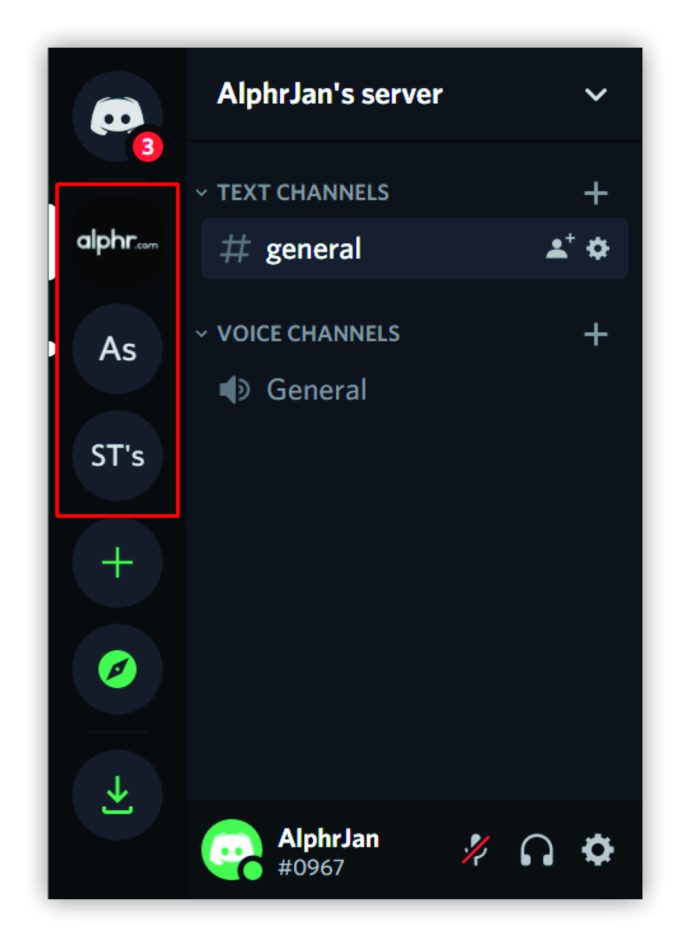
- Tippen Sie auf das Mitglied, das Sie sperren möchten.
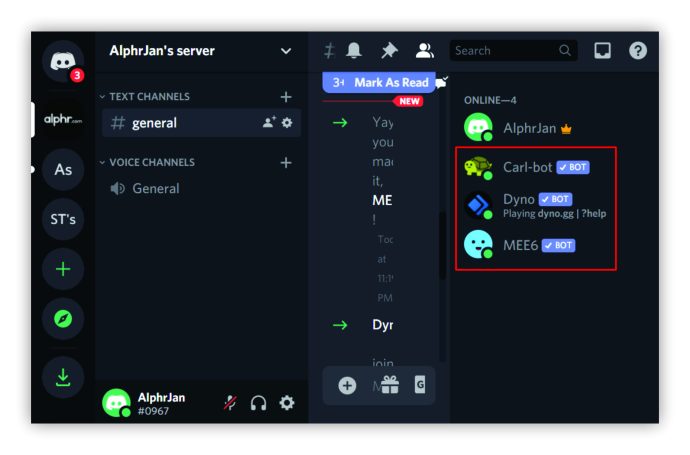
- Klicken Sie mit der rechten Maustaste auf ihren Namen und suchen Sie im Dropdown-Menü nach „Verboten“.
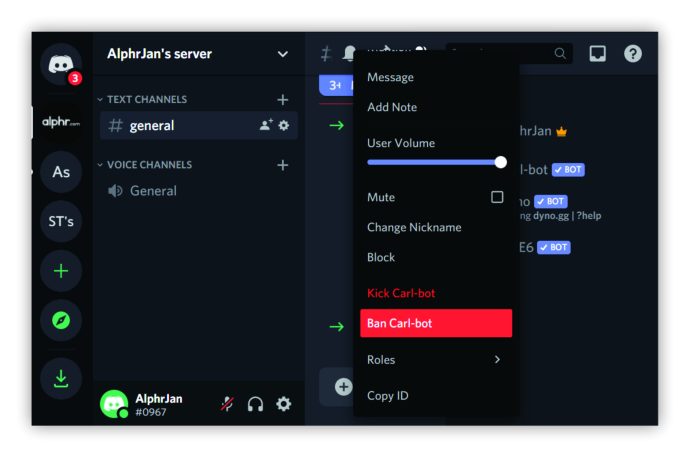
- Sie sehen das Popup-Menü. Hier ist es möglich, die Kommentare des Mitglieds zu löschen.

- Schreiben Sie in das Kommentarfeld, warum Sie diese Person sperren.
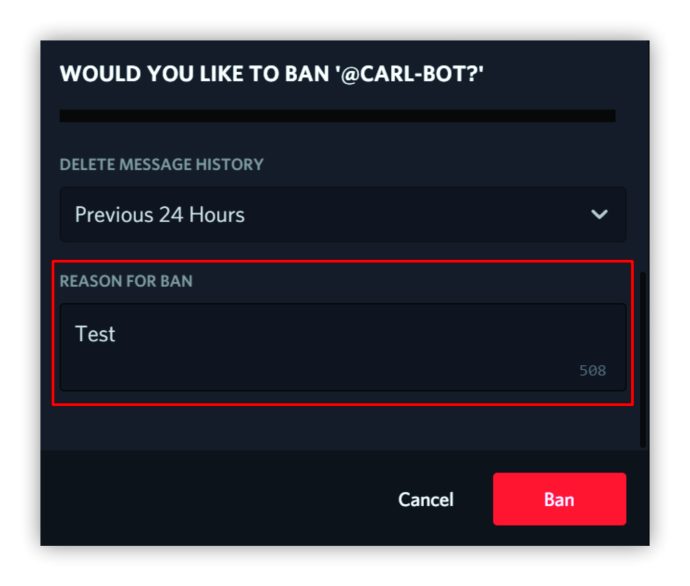
- Tippen Sie auf "Verbieten".
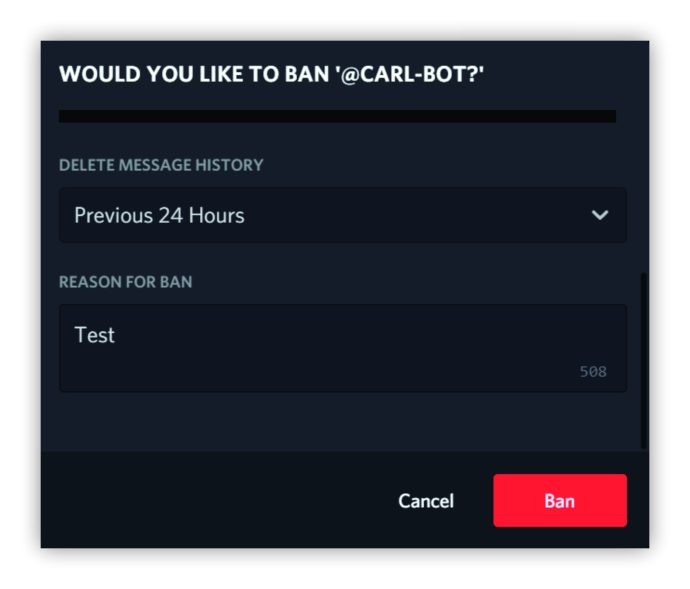
So entsperren Sie jemanden auf Discord auf dem PC
Das Aufheben des Banns von jemandem auf Discord über den PC ist für verschiedene Betriebssysteme gleich. Führen Sie die folgenden Schritte aus, unabhängig davon, ob Sie Mac, Windows oder Chromebook verwenden:
- Öffne Discord auf deinem Computer.

- Wählen Sie links den Kanal aus, von dem Sie die Sperre aufheben möchten.
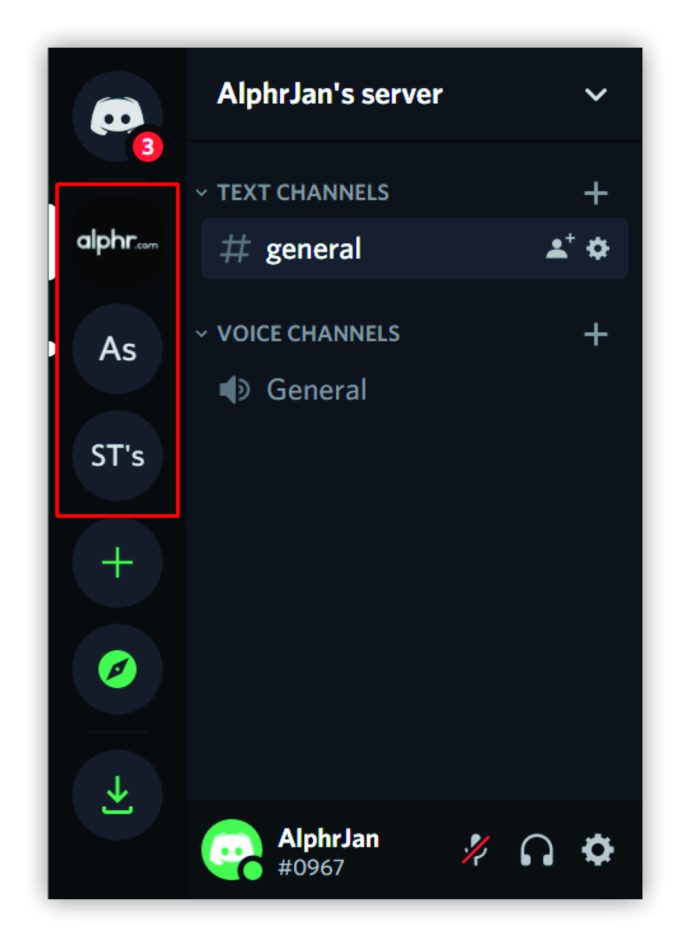
- Tippen Sie oben links auf den Abwärtspfeil und wählen Sie "Servereinstellungen".

- Klicken Sie auf „Verbote“. Dies zeigt rechts eine Liste der gesperrten Mitglieder an.

- Wählen Sie das Mitglied aus, das Sie entsperren möchten.

- Bestätigen Sie mit einem Klick auf „Sperre aufheben“.

So entsperren Sie jemanden auf Discord auf Android oder iPhone
Wenn Sie Discord auf Ihrem Smartphone verwenden und ein Mitglied entsperren möchten, sollten Sie wissen, dass die Schritte gleich sind, egal ob Sie ein Android- oder ein iPhone-Benutzer sind. Hier ist, was Sie tun müssen:
- Starten Sie Discord auf Ihrem Smartphone.
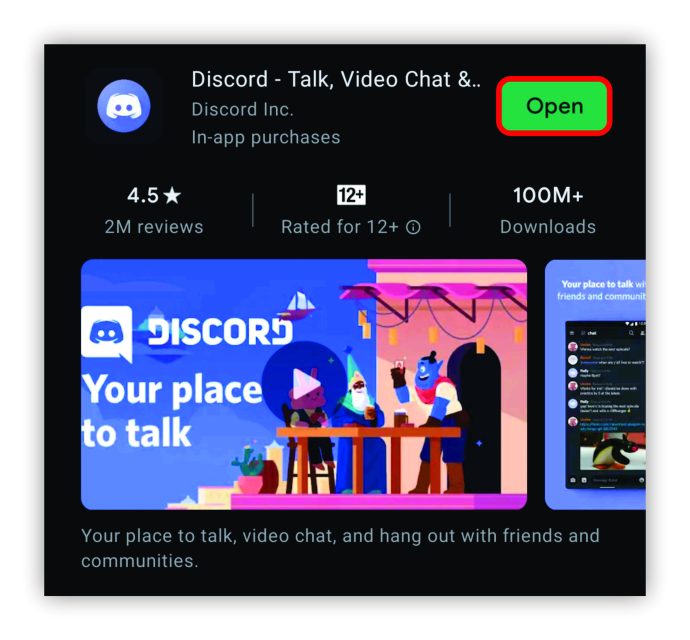
- Wählen Sie links den Server aus, von dem Sie ein Mitglied gesperrt haben.
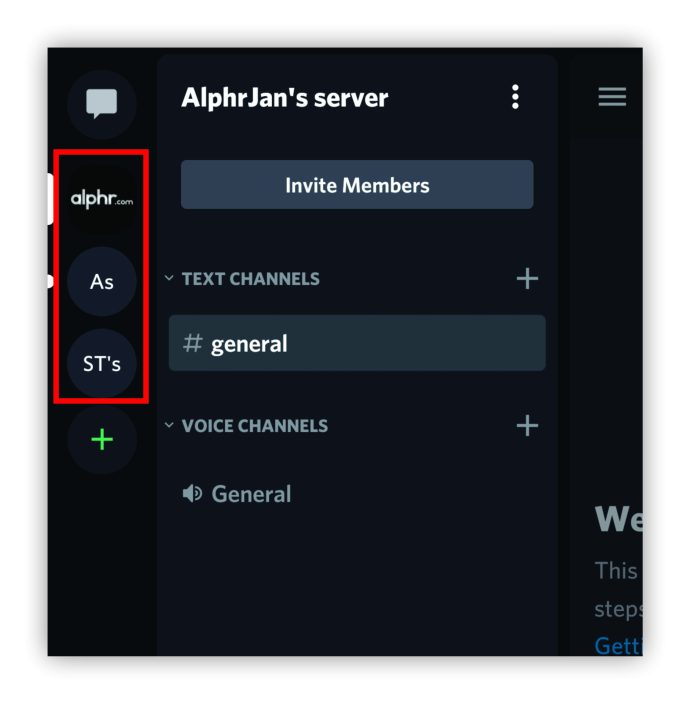
- Klicken Sie auf das Drei-Punkte-Symbol oben links auf dem Bildschirm.
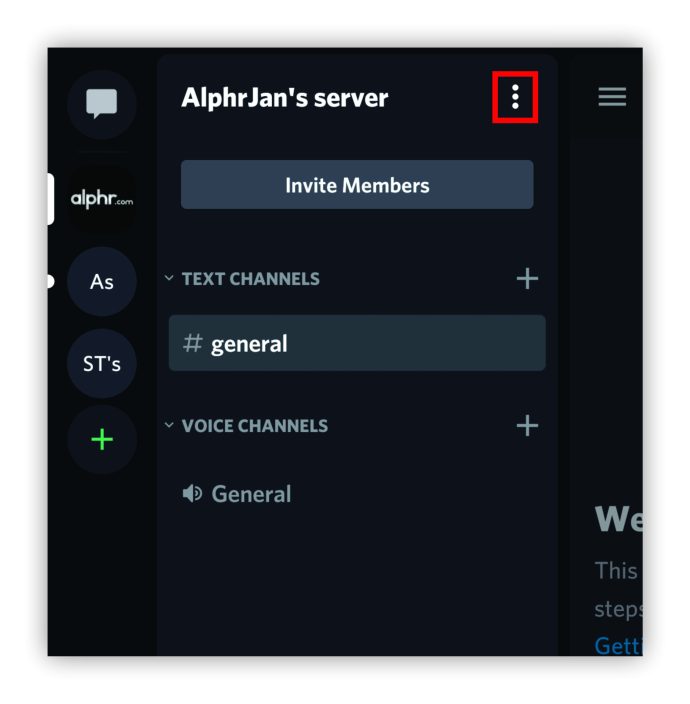
- Tippen Sie auf das Zahnradsymbol.
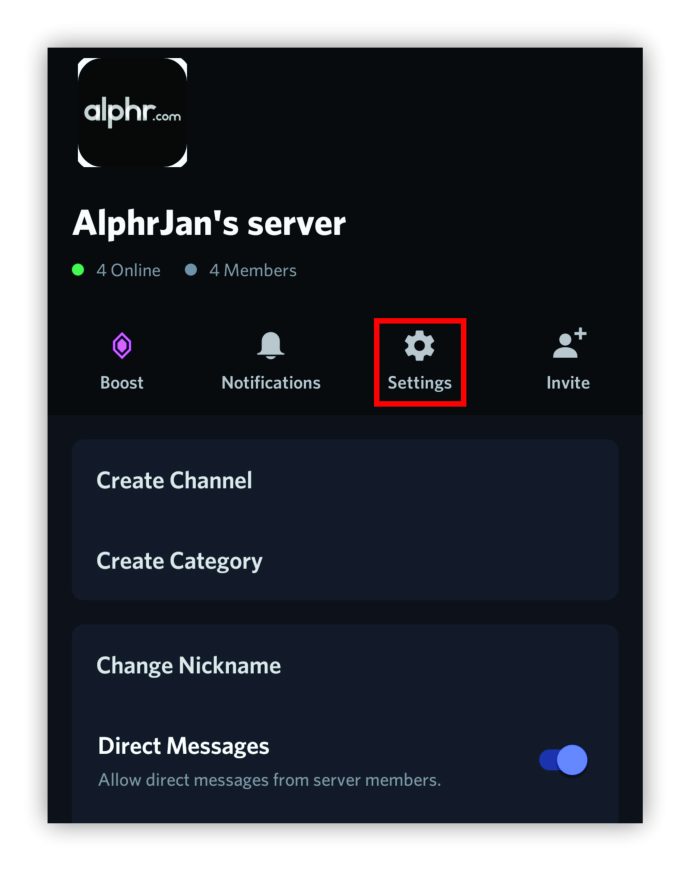
- Tippen Sie auf „Verbote“.
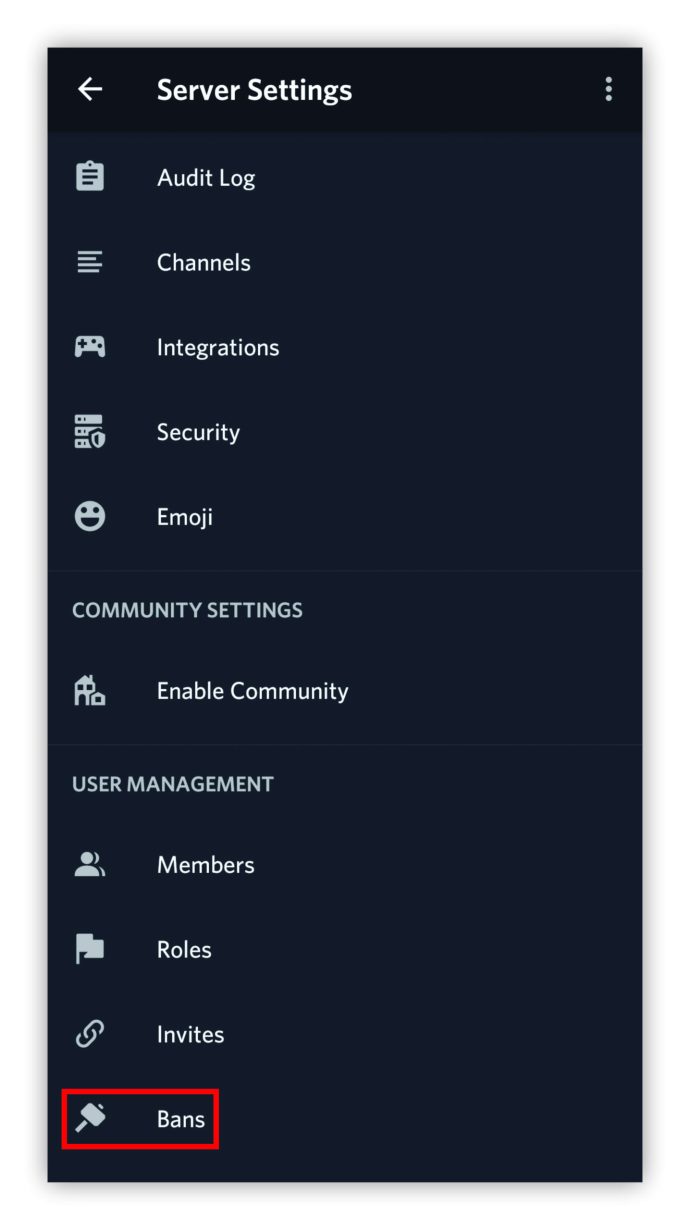
- Tippen Sie auf ihren Namen.
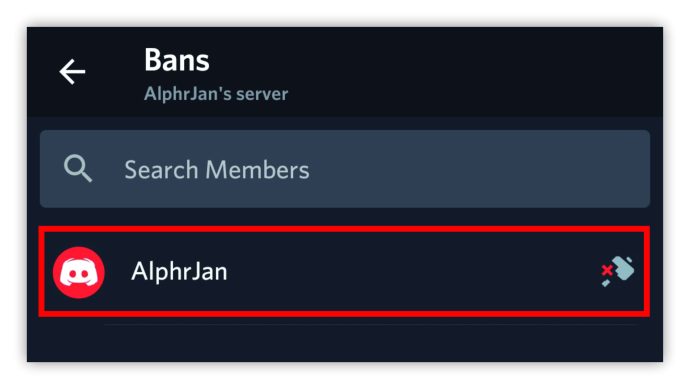
- Klicken Sie abschließend auf „Sperre aufheben“.
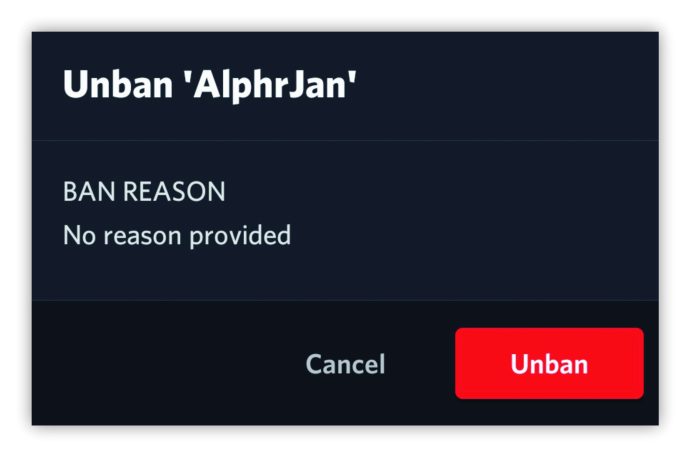
Zusätzliche FAQ
Wenn Sie noch etwas über Verbote von Discord erfahren möchten, lesen Sie den nächsten Abschnitt:
Sind Verbote von Discord dauerhaft?
Ob die Sperre auf Discord dauerhaft ist, hängt von der Art der Sperre ab. Serversperren treten auf, wenn ein Moderator ein Mitglied von einem bestimmten Server sperrt. Dies bedeutet, dass jeder, der dieselbe IP-Adresse verwendet, auch nicht auf diesen Server zugreifen kann. Dieses Verbot muss nicht dauerhaft sein. Der Moderator kann entscheiden, diese Person zu entsperren, damit sie wieder auf den Server darf.
Allerdings gibt es auch systemweite Verbote. Wenn Discord ein Mitglied wegen Verstoßes gegen seine Richtlinien sperrt, sind diese Sperren dauerhaft.
Was passiert, wenn Sie jemanden auf Discord verbieten?
Wenn ein Moderator jemanden auf Discord sperrt, kann dieses Mitglied nicht auf dem Server posten, Nachrichten sehen, Voice-Chats senden oder erhalten. Sie können auch andere Benutzer nicht sehen, die sich auf dem Server befinden, von dem sie gesperrt wurden. Da diese Sperren IP-basiert sind, können andere Personen, die dieselbe IP-Adresse verwenden, nicht auf denselben Server zugreifen.
Die gesperrte Person erhält keine Benachrichtigung. Aber wenn sie versuchen, den Server zu betreten, sehen sie eine Nachricht, dass der Link abgelaufen ist.
Kann ich bei Discord entbannt werden?
Wenn ein Moderator nicht beschließt, ein Mitglied zu entsperren, gibt es keine Möglichkeit, dies selbst zu tun. Ein gesperrtes Mitglied kann jedoch den Servermoderator erreichen, sich für das entschuldigen, was diese Person dazu gebracht hat, es zu sperren, und hoffen, dass es die Sperre aufhebt. Beachten Sie jedoch, dass dies nur möglich ist, wenn der Moderator Sie nicht auch blockiert hat. In diesem Fall können Sie ihnen keine Nachricht senden.
Wenn Discord ein Mitglied gesperrt hat, besteht die einzige Möglichkeit, die Sperre aufzuheben, darin, Discord zu kontaktieren und Einspruch einzulegen. Gesperrte Mitglieder können ausführlich über ihr Problem schreiben und das Beste hoffen. Um an den Discord-Dienst zu schreiben, sollten Sie Folgendes tun:
• Tippen Sie auf diesen Link.
• Wählen Sie unter „Wobei können wir Ihnen helfen?“ „Vertrauen und Sicherheit“ aus.
• Wählen Sie unter „Berichtstyp“ die Option „Einspruch gegen eine Maßnahme einlegen, die Trust & Safety für mein Konto ergriffen hat“.
• Schreiben Sie über die Sperrdetails.
• Hängen Sie alle Dokumente an, falls vorhanden.
• Wenn Sie fertig sind, tippen Sie auf „Senden“.
Kannst du jemanden wieder sperren, nachdem du ihn auf Discord aufgehoben hast?
Selbst wenn ein Moderator eine Sperre aufhebt, ist es dennoch möglich, ein Mitglied wieder zu sperren, wenn dafür ein triftiger Grund vorliegt. Der Moderator sollte die gleichen Schritte ausführen wie beim ersten Mal, um dieses Mitglied zu sperren.
Sperren von Discord-Mitgliedern aufheben
Unabhängig davon, ob Sie Discord auf Ihrem Computer oder einem Smartphone verwenden, ist es möglich, ein zuvor gesperrtes Mitglied aufzuheben. Vielleicht haben Sie einen Fehler gemacht oder sie haben eine Entschuldigung gesendet, weshalb Sie sich entscheiden, eine Sperre aufzuheben.
Denken Sie daran, dass Sie es erneut sperren können, wenn dieses Mitglied zu irgendeinem Zeitpunkt gegen die Regeln verstößt. Da es sich um IP-basierte Sperren handelt, können sie den Server nicht verwenden, selbst wenn sie ein anderes Konto erstellen, aber immer noch dieselbe IP-Adresse verwenden.
Hast du es geschafft, ein Mitglied auf Discord zu entsperren? Gab es Probleme? Und mussten Sie dasselbe Mitglied zweimal sperren? Teilen Sie uns Ihre Erfahrungen mit Sperren und den häufigsten Gründen für das Sperren von Mitgliedern mit – unsere Community würde gerne mehr erfahren.